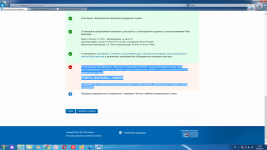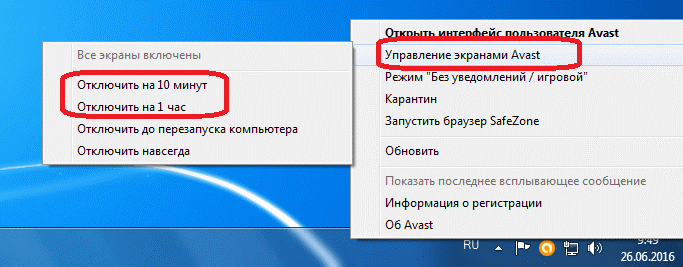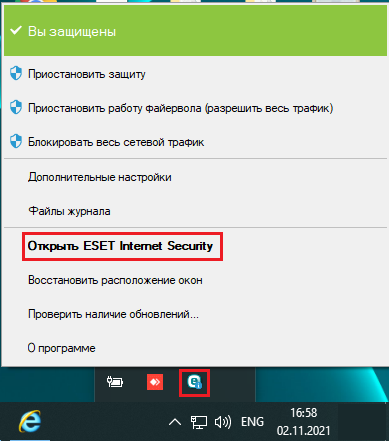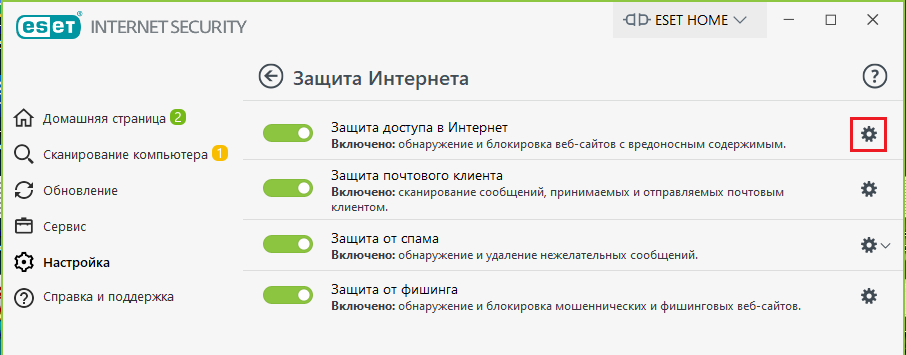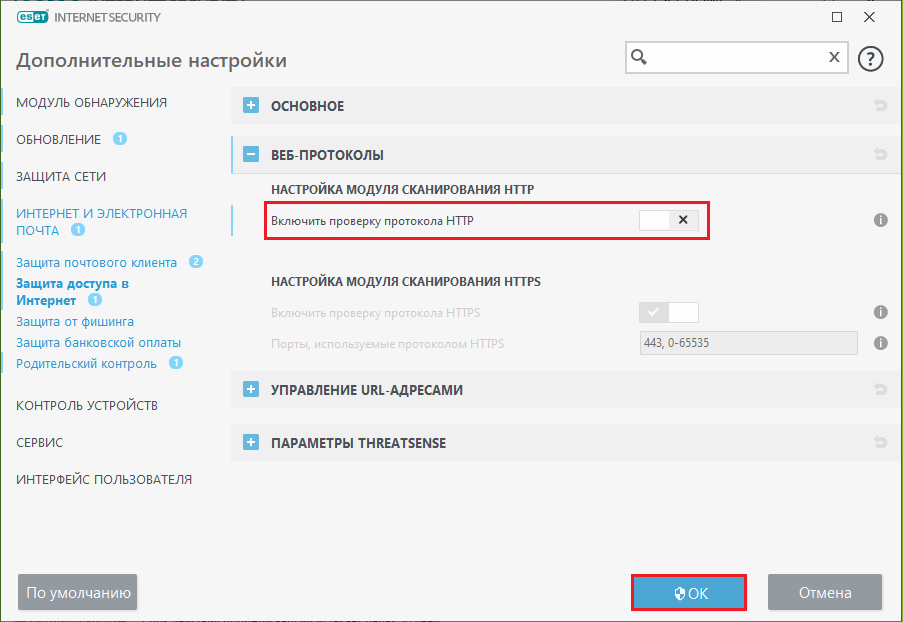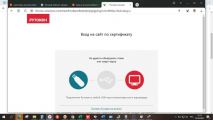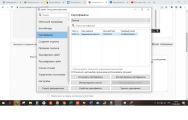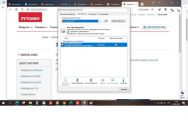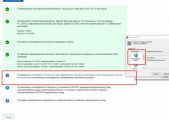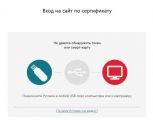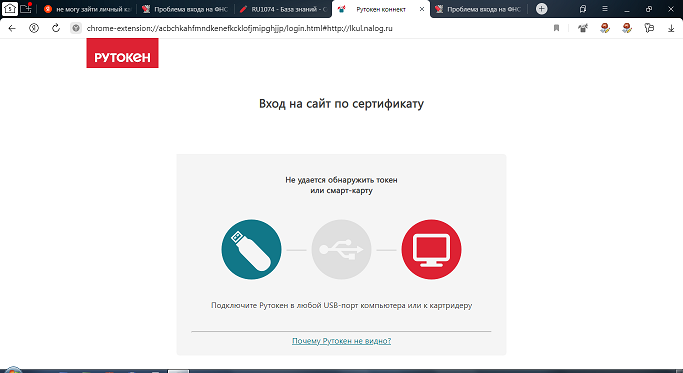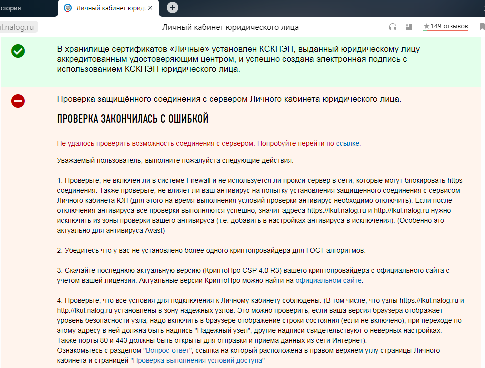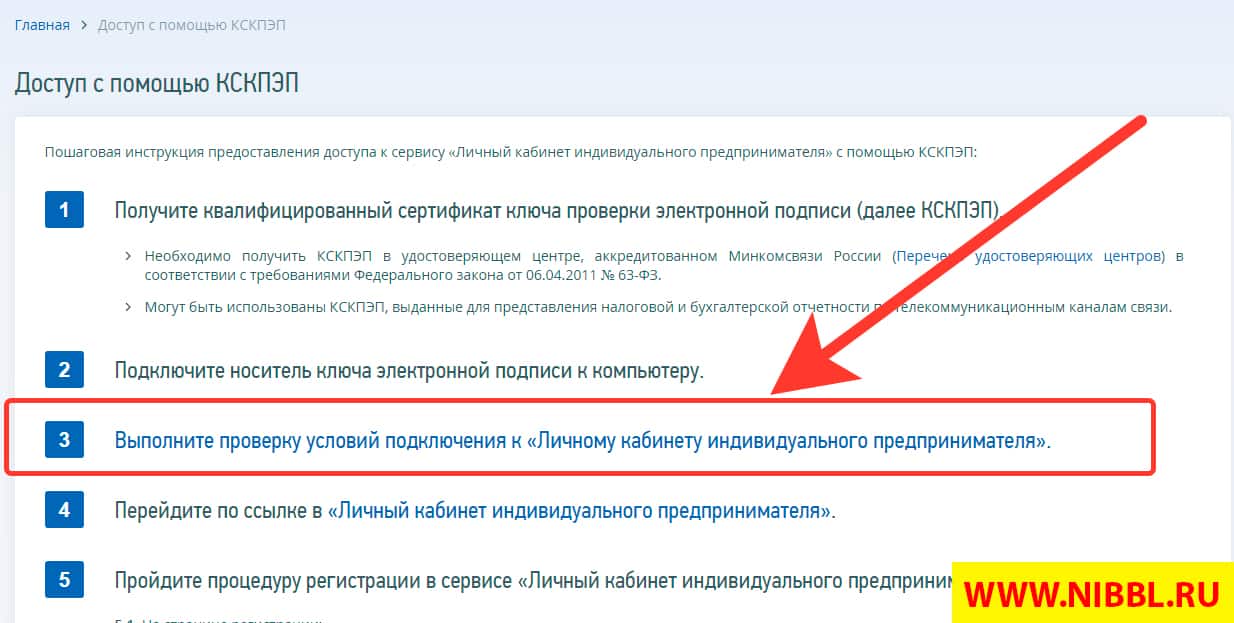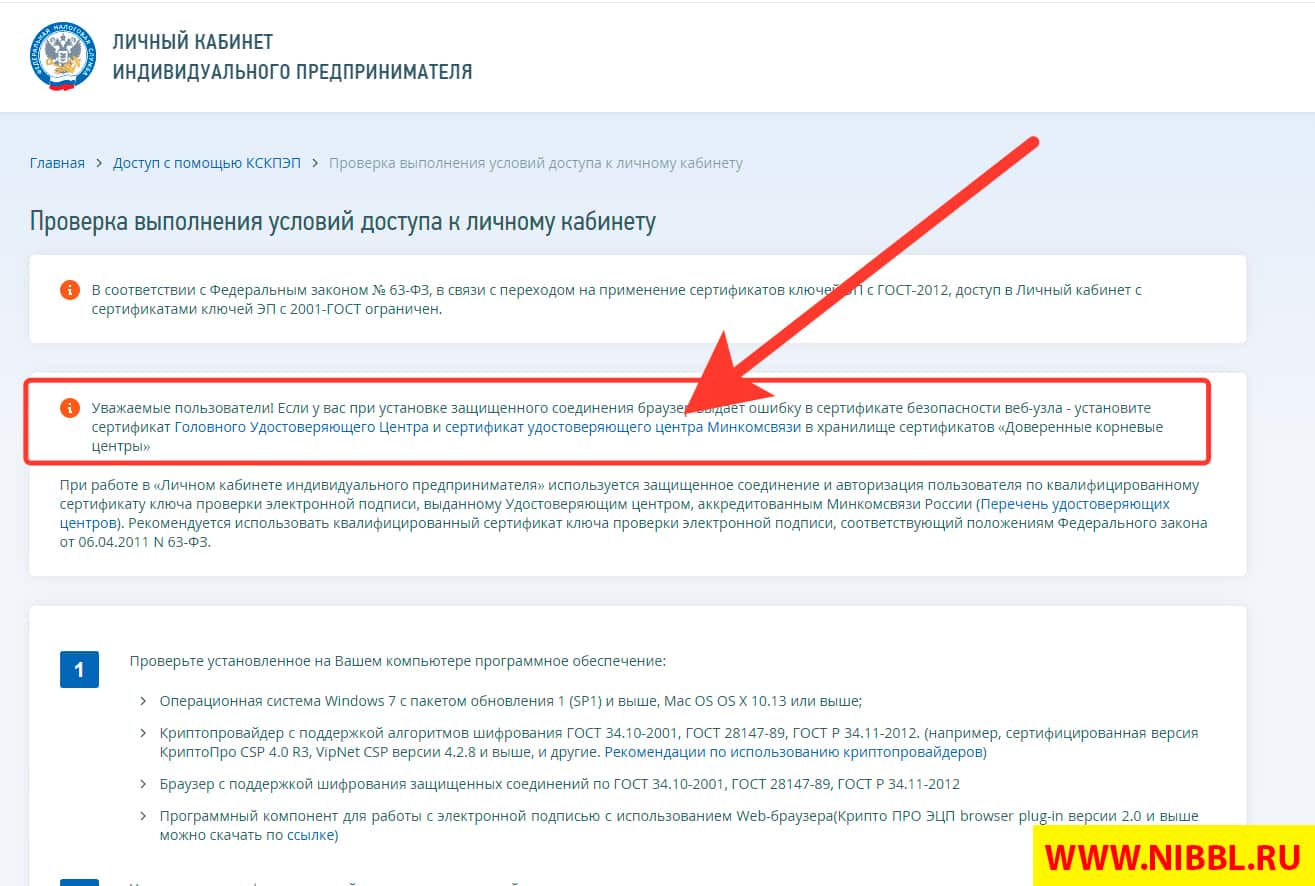Проверка защищенного соединения с сервером личного кабинета индивидуального предпринимателя
Большое количество налогоплательщиков сталкивается с ошибкой «Проверка защищенного соединения с сервером личного кабинета индивидуального предпринимателя». В этом случае пользователи не могут попасть в личный кабинет и воспользоваться его функциями. Рассмотрим, что делать в этой ситуации далее в статье.
Содержание
- Антивирус – причина ошибки «Проверка защищенного соединения»
- Настроить браузер для устранения ошибки «Проверки защищенного соединения»
- Другие методы устранения дисфункции
Антивирус – причина ошибки «Проверка защищенного соединения»
Ошибка возникает при посещении сайтов для оплаты налогов, а также при регистрации на них. С этим вопросом пользователи часто обращаются в техническую поддержку сервиса. В первую очередь в поддержке советуют отключить на время антивирусное программное обеспечение. Это можно сделать на панели быстрого доступа внизу экрана Windows. При установке антивируса в браузер, который используется по умолчанию, добавляется специальное расширение. Оно служит для блокирования подозрительных сайтов, а также тех сайтов, которые занесены в базу данных антивируса.
Расширение отключается достаточно просто, необходимо зайти в настройки браузера, найти пункт с расширением и напротив установить статус «Выключено». После этого попытаться снова зайти на сайт, где возникала ошибка «Проверка защищенного соединения личного кабинета ИП». Сайт, на который вы пытаетесь зайти, должен быть внесен в надежные узлы браузера. Это тоже можно сделать в настройках. Если ошибка возникает при попытке зайти в ЛК на nalog.ru, необходимо:
- разрешить использование ActiveX-компонентов;
- установить плагин КриптоПро ЭП browser plug-in;
- установить все корневые сертификаты УЦ ФНС и личные сертификаты.
Для тех, кто использует антивирус ESET, необходимо сделать еще кое-что:
- открыть программу;
- выбрать настройки;
- открыть пункт «Дополнительные настройки»;
- выбрать здесь «Интернет и email»;
- зайти в раздел «Защита доступа»;
- выбрать пункт «Веб-протоколы»;
- затем в «Настройках модуля» убрать галочку с «Активировать проверку HTTPS».
При проверке декларации может возникать ошибки 0000000002 и 0400300003.
Настроить браузер для устранения ошибки «Проверки защищенного соединения»
Чтобы устранить ошибку «Проверка защищённого соединения с сервером личного кабинета юридического лица», необходимо произвести некоторые настройки браузера и операционной системы.
- Запустите антивирус и произведите полную проверку системы на вирусы.
- Откройте браузер, которым пользуетесь и удалите все временные файлы, историю и файлы cookie, кэш. Сбросьте настройки до значения по умолчанию.
- Для таких сайтов, как nalog.ru лучше всего использовать системный браузер Internet Explorer или Edge. Это снизит вероятность появления ошибок в дальнейшем.
- После проверки системы на вирусы деактивируйте на время антивирус, а также выключите защитник Windows и другие фаерволы.
- Нужно удалить текущую версию КриптоПро и установить ее заново. Устанавливать лучше после всех проделанных рекомендаций и чистки системы.
Можно воспользоваться браузером Safari вместо IE. Также, можно использоваться более новую версию КриптоПро 4.0. Скачать ее нужно только с официального сайта. Демо-версией вы сможете пользоваться 3 месяца без ввода лицензионного ключа.
Другие методы устранения дисфункции
Нередко, ошибка возникает не только при соединении с сервером личного кабинета индивидуального предпринимателя, но и с сервером личного кабинета юридического лица. Причиной ошибки «Проверка защищенного соединения» могут являться настройки КриптоПро. Здесь нужно зайти на вкладку «Настройки TLS» и убрать флажок с чек-поинта «Не использовать устаревшие cipher suite».
После этого нужно перезагрузить компьютер. Можно попытаться установить вручную сертификат, для этого:
- запустите КриптоПро CSP;
- во вкладке «Сервис» выберите «Просмотреть сертификат»;
- далее выберите «Обзор», при этом программа должна дать возможность выбрать контейнер;
- после выбора откроется сертификат закрытого ключа. Выберите «Установить»;
- после завершения процесса установки нажмите «Ок».
Следования вышеописанным рекомендациям в большинстве случаев помогут решить ошибку «Проверка защищенного соединения с личным кабинетом на сайте».
Опубликовано 04 сентября 2018 Обновлено 02 октября 2020
-
Друзья! Этот ресурс создан в далеком 2019 году
для себя, чтобы структурировать и всегда иметь под рукой нужные решения, примеры, ссылки, описания и т.д., а при случае все это обсудить с коллегами. Если вам что-то подобное может быть интересно – присоединяйтесь! Добавляйте свои заметки! Если нужны дополнительные разделы – сообщайте!
РЕШЕНО Как зайти в личный кабинет налогоплательщика (Проверка закончилась с ошибкой)
-
Автор темы
AndreyG
-
Дата начала
9 Сен 2021
-
-
Теги
-
nalog.ru
крипто про
яндекс браузер
-
-
#1
Если не проходит «Проверку защищённого соединения с сервером Личного кабинета юридического лица.»
Проверка защищённого соединения с сервером Личного кабинета юридического лица.
Проверка закончилась с ошибкой
Не удалось проверить возможность соединения с сервером. Попробуйте перейти по ссылке.Уважаемый пользователь, выполните пожалуйста следующие действия:
Все просто.
1. Скачиваете Яндекс браузер: https://browser.yandex.ru/
2. Переустанавливаете КриптоПро ЭЦП Browser plug-in: https://www.cryptopro.ru/products/cades/plugin/get_2_0
3. Запускаете Яндекс браузер
4. В настройках браузера в «Дополнения» включаете плагин КриптоПро ЭЦП
5. В настройках браузера в «Настройки» -> «Системные» в блоке «Сеть» отмечаете «Подключаться к сайтам использующим шифрование по ГОСТ»
Все.
-
#2
А как на этот ресурс входить без КриптоПРо, а с VipNet ?
при проверке не проходит 4й пункт, пишет нужен ПЛАГИН,
Какой плагин и где его взять ?
-
#4
Благодарю за ответ ! А для Спутника ?
и к стати какой плагин нужен ? по данной ссылке прошёл, там только строка поиска, ввёл в ней «плагин налог» проявляется 4 варианта
Так же интересно какие браузеры работают с nalog.ru ?
-
налог ру.png
190.4 KB · Просмотры: 2
-
#5
Со Спутником сразу не заработало, а дальше и разбираться не стали, т.к. под рукой был ЯндексБраузер.

1. Антивирус – причина ошибки «Проверка защищенного соединения»
Проверьте, не включен ли в системе Firewall и не используется ли прокси-сервер в сети, которые могут блокировать https-соединения. Также проверьте, не влияет ли ваш антивирус на попытку установления защищенного соединения с сервисом Личного кабинета (для этого на время выполнения условий проверки антивирус необходимо отключить). Если после отключения антивируса все проверки выполняются успешно, значит адреса https://lkul.nalog.ru и http://lkul.nalog.ru нужно исключить из зоны проверки вашего антивируса (т.е. добавить в настройках антивируса в исключения). (Особенно это актуально для антивируса Avast и ESET NOD32).
Как отключить антивирус Avast:
- Нажмите на значок антивируса в трее;
- Кликните на «Управление экранами Avast;
- Откроется дополнительное меню, в котором вы можете выбрать: отключить на 10 минут, на 1 час, до перезагрузки ПК или ноутбука или навсегда;
- Кликните на нужный пункт, а потом на «Да» в появившемся всплывающем окошке с предупреждением об опасности.
Как отключить антивирус ESET NOD32:
- Нажмите на значок антивируса в трее;
- Открываем ESET Internet Security;
Далее выбираем настройки и открываем параметр Защита интернета, после чего жмем на иконку шестерёнки.
- После чего выбираем пункт веб-протоколы и отключаем проверку протокола HTTP и сохраняем настройки.
2. Настройка браузера.
Проверьте работу в браузерах:
- Internet Explorer
- Яндекс.Браузер
- Спутник
3. Настройка КриптоПро.
Запустите программу КриптоПро CSP с правами администратора. Перейдите на вкладку «Настройки TLS» и снимите галочку «Не использовать устаревшие cipher suite-ы». После изменения данной настройки нужно обязательно перезагрузить компьютер
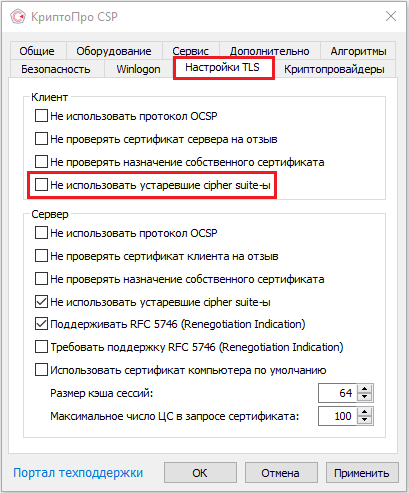

Остались вопросы? Как мы можем помочь?
Как мы можем помочь?
Ошибка при подписании 0x80090008
Страницы Назад 1 2 3 4 … 22 Далее
Чтобы отправить ответ, нужно авторизоваться или зарегистрироваться
RSS: текущая тема
Сообщений с 16 по 30 из 320
#16 2022-04-04 15:07:33
- Николай Киблицкий
- Техническая поддержка
- Неактивен
Re: Проблема входа на ФНС
ITC, пришлите, пожалуйста, скриншот окна «Панели управления Рутокен» вкладки «Сертификаты».
#17 Ответ от Светлана70 2022-04-07 11:18:44
- Светлана70
- Посетитель
- Неактивен
Re: Проблема входа на ФНС
Здраствуйте, у меня та же проблема, при входе в личный кабинет юрлица на этапе
Проверка защищённого соединения с сервером Личного кабинета юридического лица вылетает окно с сообщением
скриншот крипто про
сертификат определяется, подскажите в чем проблема?
#18 Ответ от Николай Киблицкий 2022-04-07 12:18:29
- Николай Киблицкий
- Техническая поддержка
- Неактивен
Re: Проблема входа на ФНС
Здравствуйте, Светлана70. Пришлите, пожалуйста, скриншот окна «Панели управления Рутокен» вкладки «Сертификаты».
#19 Ответ от Светлана70 2022-04-08 07:33:15
- Светлана70
- Посетитель
- Неактивен
Re: Проблема входа на ФНС
Здравствуйте отправляю скриншот «Панели управления Рутокен» вкладки «Сертификаты».
#20 Ответ от Олечкад 2022-04-08 10:14:45
- Олечкад
- Посетитель
- Неактивен
Re: Проблема входа на ФНС
Добрый день. Пытаюсь подключиться на налог.ру в ЛК ООО.
Подпись выдана УЦ Тензор. Лежала на обычной флешке. Скопировала через криптоПро ее на РутокенЛайт. Также скопировала в реестр. При попытке зайти в ЛК долго грузится и в итоге не видит подписи на флешке. Еще на ней горит знак вопрос в диспетчере устройств. Что не так делаю
#21 Ответ от Николай Киблицкий 2022-04-08 11:34:52
- Николай Киблицкий
- Техническая поддержка
- Неактивен
Re: Проблема входа на ФНС
Светлана70, вам необходимо удалить программу Рутокен Коннект и расширение Рутокен Коннект из браузера.
#22 Ответ от Николай Киблицкий 2022-04-08 11:43:24
- Николай Киблицкий
- Техническая поддержка
- Неактивен
Re: Проблема входа на ФНС
Здравствуйте, Олечкад.
Нажимайте кнопку «Отмена», пока не выбор не дойдет до сертификатов на вашем Рутокен.
#23 Ответ от Олечкад 2022-04-08 12:26:08
- Олечкад
- Посетитель
- Неактивен
Re: Проблема входа на ФНС
Николай Киблицкий пишет:
Здравствуйте, Олечкад.
Нажимайте кнопку «Отмена», пока не выбор не дойдет до сертификатов на вашем Рутокен.
теперь вот такое, но он точно подклчен
#24 Ответ от Николай Киблицкий 2022-04-08 13:35:16
- Николай Киблицкий
- Техническая поддержка
- Неактивен
Re: Проблема входа на ФНС
Олечкад, пришлите скриншот окна «Панели управления Рутокен» вкладки «Сертификаты».
#25 Ответ от Мирза Нажмудинов 2022-06-23 21:06:47
- Мирза Нажмудинов
- Посетитель
- Неактивен
Re: Проблема входа на ФНС
Здравствуйте, у меня та же проблема, при входе в личный кабинет юрлица на этапе
Проверка защищённого соединения с сервером Личного кабинета юридического лица выдает окно с сообщением
Не удается обнаружить токен или смарт-карту
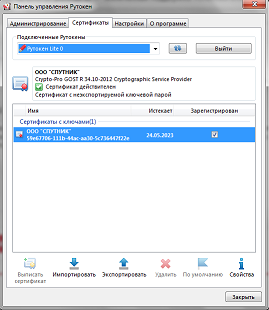
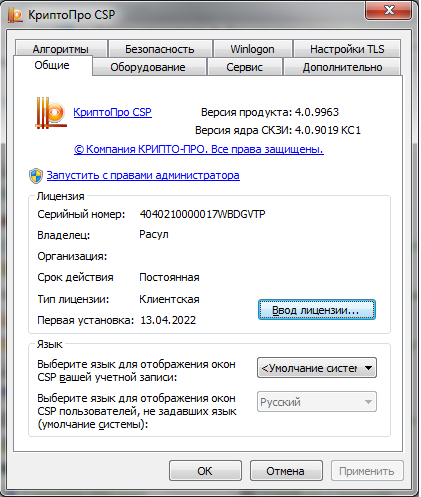
#26 Ответ от Николай Киблицкий 2022-06-24 11:09:23
- Николай Киблицкий
- Техническая поддержка
- Неактивен
Re: Проблема входа на ФНС
Здравствуйте Мирза Нажмудинов,
Вам необходимо удалить Рутокен Коннект и отключить расширение Адаптер Рутокен Коннект в браузере, перезагрузить браузер и проверить вход на портал еще раз.
#27 Ответ от Мирза Нажмудинов 2022-06-25 20:27:49
- Мирза Нажмудинов
- Посетитель
- Неактивен
Re: Проблема входа на ФНС
Спасибо, Николай!
Все выполнил по Вашим рекомендациям.
Вход в личный кабинет завершается с ошибкой.
#28 Ответ от Николай Киблицкий 2022-06-27 10:58:45
- Николай Киблицкий
- Техническая поддержка
- Неактивен
Re: Проблема входа на ФНС
Мирза Нажмудинов, эта провека проходит уже после выбора подписи на носителе.
Попробуйте отключить антивирус и снова попробовать войти в личный кабинет.
Если отключение антивируса не поможет, вам нужно выполнить рекомендации описанные ниже под ошибкой при проверки соединения.
#29 Ответ от trestalfa 2022-07-02 11:49:47
- trestalfa
- Посетитель
- Неактивен
Re: Проблема входа на ФНС
Добрый день, до очистки кэша браузера (Гугл хром) заходил в лк ФНС, после очистки пишет /На носителе Рутокен ЭЦП не найдено ни одного сертификата./
#30 Ответ от Николай Киблицкий 2022-07-04 12:06:35
- Николай Киблицкий
- Техническая поддержка
- Неактивен
Re: Проблема входа на ФНС
Здравствуйте trestalfa.
Пришлите, пожалуйста, скриншот окна «Панель управления Рутокен» — вкладки «Сертификаты».
Страницы Назад 1 2 3 4 … 22 Далее
Чтобы отправить ответ, нужно авторизоваться или зарегистрироваться
При проверке условий подключения и защищённого соединения с сервером Личного кабинета возникла ошибка «Не удалось обратиться к серверу с использованием защищенного соединения. Возможно, не установлено доверие между клиентом и сервером…»
Если вы работаете на сайте ФНС с одного ПК с несколькими учётными записями (сертификатами), при каждой смене учётной записи необходимо чистить SSL (Сервис — Свойства браузера — Содержание — Очистить SSL).
1. Пройдите диагностику и выполните рекомендуемые действия.
2. Если электронная подпись установлена на носитель Рутокен ЭЦП 2.0, воспользуйтесь инструкцией и установите Рутокен.Коннект (см. Поддерживаемые браузеры).
3. Перейдите напрямую в нужный ЛК, минуя проверки, заменив в адресной строке протокол http на https. Для Личного кабинета ЮЛ вместо http://lkul.nalog.ru/ нужно перейти на https://lkul.nalog.ru/, для Личного кабинета ИП — https://lkipgost.nalog.ru/lk. Если получится войти — используйте этот способ всегда.
4. Проверьте работу в браузерах:
— Спутник
Примечание: после запуска скачанного установочного файла перейдите в раздел «Настройки» и уберите галку с пункта «Установить КриптоПро CSP для поддержки защищенных каналов на основе ГОСТ шифрования и цифровой подписи».
— Яндекс.Браузер
После установки браузера зайдите в его настройки и включите поддержку ГОСТ-шифрования («Настройки» — «Системные» — «Сеть»):
5. Проверьте, что в антивирусе не включено https-сканирование (часто встречается в антивирусах Avast и ESET).
6. Запустите программу КриптоПро CSP с правами администратора. Перейдите на вкладку «Настройки TLS» и снимите галочку «Не использовать устаревшие cipher suite-ы». После изменения данной настройки нужно обязательно перезагрузить компьютер.
7. После перезагрузки компьютера поставьте галочку «Не использовать устаревшие cipher suite-ы» в настройках КриптоПро CSP на вкладке «Настройки TLS», не соглашайтесь с предложением о перезагрузке.
8. Установите корневые сертификаты 2016, 2017 и 2018 годов с сайта https://www.gnivc.ru/certification_center/kssos/ в хранилище «Промежуточные центры сертификации».
9. Если на компьютере установлены другие СКЗИ (VipNet CSP, Континент-АП, Агава и др.), удалите их или перейдите на другое рабочее место. Корректная работа с несколькими криптопровайдерами на одном ПК не гарантируется.
При работе в ЛК физического лица появляется окно (не окно КриптоПро) с требованием ввести пароль, но при этом пароля на контейнере нет или стандартный пин-код от токена не подходит.
1. Войдите в Личный кабинет Физического лица.
2. Откройте страницу «Главная» — «Профиль» — «Получить электронную подпись».
3. Если на открывшейся странице выбрана ЭП — удалите подпись и зарегистрируйте КЭП заново.
При регистрации Юридического лица появляется ошибка «У Вас отсутствуют полномочия действовать от лица организации без доверенности».
Для юридических лиц в сервисе «Личный кабинет налогоплательщика» первичную регистрацию можно выполнить с КЭП, выданным на руководителя, указанного в ЕГРЮЛ как лицо, имеющее право действовать без доверенности, либо на лицо, имеющее действующую доверенность с полными полномочиями (доверенность с полными полномочиями должна быть передана и зарегистрирована в налоговой. Процесс входа описан на сайте ФНС, раздел «Регистрация лицом, имеющим действующую доверенность с полными полномочиями»).
Для управляющей компании КЭП должен содержать ФИО руководителя управляющей компании и реквизиты (ИНН, ОГРН) той организации, управление которой осуществляется. Также перед первым входом по сертификату дочерней организации требуется зарегистрировать в ФНС доверенность на руководителя УК.
Контакты nalog.ru
По вопросам работы на портале и ошибкам, не связанным с настройкой рабочего места и электронной подписью, обратитесь в службу поддержки портала ФНС:
— Телефон: 8 (800) 222-22-22
— Форма обращения в техподдержку ФНС
При входе в Личный кабинет юридического лица на веб-ресурсе налоговой службы lkul.nalog.ru пользователь может столкнуться с проблемой подключения к сайту. Последняя может сопровождается сообщением «На сайте lkul.nalog.ru используется неподдерживаемый протокол». Причиной дисфункции часто выступают некорректные настройки серверов налоговой службы, а также отсутствии последних обновлений СКЗИ на компьютере пользователя. Ниже разберём суть данной дисфункции, а также узнаем, как её исправить.
Содержание
- Используется неподдерживаемый протокол – суть и причина проблемы
- Проблема обычно вызвана следующими причинами:
- Обновите ваши версию КриптоПро
- Используйте прямой вход на ресурс
- Временно деактивируйте ваш антивирус
- Установите корректные настройки КриптоПро
- Удалите с ПК другие средства криптографической защиты
- Используйте только рекомендованные браузеры
- Сбросьте настройки SSL протокола
- Включите старые версии протоколов TLS
- Обратитесь в техподдержку ФНС
- Заключение
Используется неподдерживаемый протокол – суть и причина проблемы
Как известно, сайт налоговой службы использует для безопасных подключений инструмент «КриптоПро» и другие СКЗИ. Такие средства защиты применяют в своей работе ГОСТовские алгоритмы шифрования, и требуют выполнения обязательного ряда условий. Среди них – наличие требуемой цепочки сертификатов, свежей (актуальной) версии криптопровайдера, установки стабильно работающего плагина, нужной версии браузера и другое.
Разбираемая в данной статье ошибка появляется при попытке входа пользователя в Личный Кабинет юридического лица, а также в ЛК физических лиц, а также индивидуальных предпринимателей (меняется название кабинета на lkipgost.nalog.ru и др.)
Проблема обычно вызвана следующими причинами:
- На сайте налоговой некорректно настроена работа с протоколами SSL и TSL (используется устаревшие протоколы, не отлажена работа с ними);
- Для подключения к сайту налоговой службы пользователь использует не рекомендованные браузеры (рекомендованы – IE, Яндекс.Браузер, Спутник);
- Клиент и сервер используют различные версии протокола SSL и шифров;
- На компьютере пользователя не установлены самые новейшие версии используемого программного обеспечения (КриптоПРО, корневые сертификаты, браузер etc);
- Антивирус блокирует корректное подключение к серверам ФНС (в частности, в антивирусе включена функция https-сканирования);
- Корректное подключение к сайту блокирует вирусный софт;
- На ПК установлены другие средства криптографические защиты, конфликтующие друг с другом (CSP, Агава, Континент-АП,VipNet и другие).
Давайте разберёмся, как исправить проблему неподдерживаемого протокола при входе на сайт lkul.nalog.ru.
Обновите ваши версию КриптоПро
Первым делом рекомендуем убедиться, что вы используйте самую актуальную версию «КриптоПро» или другого используемого вами средства криптографической защиты. При необходимости скачайте и установите самую свежую версию продукта.
https://www.cryptopro.ru/downloads
Используйте прямой вход на ресурс
- Рекомендуем переходить в ваш Личный кабинет юрлица прямо по ссылке lkul.nalog.ru, в обход проверки условий доступа.
- После клика по приведённой ссылке откроется страница, на которой необходимо будет нажать на «Advanced».
- Затем на «Add Exception».
- И далее на «Confirm Security Exception».
Временно деактивируйте ваш антивирус
Перед входом на сайт lkul.nalog.ru рекомендуем временно отключить ваш антивирус. Если полностью выключить антивирусный инструмент не желаете, деактивируйте в вашем антивирусе опцию https-сканирования. В ряде случает это помогло устранить проблему неподдерживаемого протокола на lkul.nalog.ru
Установите корректные настройки КриптоПро
Осуществите ряд шагов по корректной настройке программы «КриптоПро»:
- Выполните запуск программы «КриптоПро CSP» с административными правами;
- Выберите нужную вкладку «Настройки TLS»;
- Далее требуется снять галочку с опции «Не использовать устаревшие cipher suite-ы»;
- Кликните на «Применить», а затем перезагрузите ваш ПК;
- После перезагрузки вновь запустить «КриптоПро CSP» вновь перейдите во вкладку «Настройки TLS»;
- Поставьте галочку рядом с опцией «Не использовать устаревшие cipher suite-ы», но на перезагрузку не соглашайтесь;
- Теперь перейдите прямо в Личный кабинет по прямой ссылке lkul.nalog.ru;
- Установите корневые сертификаты 2020, 2018, 2017, 2016 годов с сайта https://www.gnivc.ru/certification_center/secrulesep/. Сертификаты должны быть установлены в хранилище под именем «Промежуточные центры сертификации».
Установите в хранилище требуемые сертификаты
Читайте также: «В контейнере закрытого ключа … отсутствуют сертификаты» — как исправить.
Удалите с ПК другие средства криптографической защиты
Если на вашем компьютере кроме КриптоПро установлены другие средства криптографической защиты (СКЗИ), рекомендуем удалить их, или выбрать для работы другой ПК. Несколько установленных на ПК СКЗИ могут конфликтовать друг с другом.
Используйте только рекомендованные браузеры
Убедитесь, что вы используете один из трёх рекомендованных браузеров – Интернет Эксплорер, Яндекс.Браузер, Спутник. При необходимости установите актуальную версию одного из перечисленных браузеров, и пользуйтесь его возможностями.
Сбросьте настройки SSL протокола
В некоторых случаях избавиться от проблемы неподдерживаемого протокола на lkul.nalog.ru может помочь сброс настроек протокола SSL. Выполните следующее:
- Нажмите на Win+R;
- В появившемся окне наберите inetcpl.cpl и нажмите ввод;
- Перейдите на вкладку «Содержание»;
- Нажмите там на кнопку «Очистить SSL»;
Кликните на кнопку очистки SSL - Нажмите на «Применить».
Включите старые версии протоколов TLS
В некоторых случаях сайт ФНС может быть настроен некорректно. В этом случае может помочь включение поддержки старых версий протоколов SSL/TLS.
Выполните следующее:
- Нажмите на Win+R;
- В открывшемся окне введите inetcpl.cpl;
- В следующем окне настроек Интернета выберите вкладку «Дополнительно»;
- Поставьте галочки рядом с опциями TLS 1.0, TLS 1.1 и TLS 1.2, а также SSL 2,0 и 3.0;
- Кликните на «Применить», и перезапустите ваш браузер.
Обратитесь в техподдержку ФНС
Несмотря на то, что этот совет является основным в подобных ситуациях, мы приводим его в самом конце. Это связано с тем, что техподдержка ФНС показала низкую эффективность как помощник в решении этой и смежной им проблем. Если же вы надеетесь на лучшее, тогда используйте горячую линию техподдержки ФНС 8(800)2222222.
Также может помочь отправка сообщения в техподдержку ФНС по форме на сайте https://www.nalog.ru/rn77/service/service_feedback/.
Это может пригодится: Плагин не установлен: Личный кабинет налоговой – как устранить.
Заключение
В статье было подробно разобрано, что за проблема с отсутствием поддержки протокола на веб-ресурсе lkul.nalog.ru, и что делать для её устранения. Поскольку единственного и универсального рецепта не существует, рекомендуем воспользоваться всем комплексом вышеперечисленных советов. Практически каждый из них показал свою эффективность в решении рассматриваемой проблемы у разных категорий пользователей.
Содержание
- Ошибка при входе в личный кабинет сайта Nalog
- Решение
- Nalog ru личный кабинет не работает эцп
- Проверка операционной системы
- Проверка интернет обозревателя
- Проверка защищенного соединения с сервером с использованием алгоритмов ГОСТ 28147-89 и ГОСТ Р 34.10-2001
- Проверка авторизации с использованием сертификата ключа подписи, выданного удостоверяющим центром, аккредитованным в сети доверенных УЦ ФНС России
- Ошибка генерации сертификата в личном кабинете налогоплательщика — что делать?
- Суть и причины ошибки генерации сертификата в Личном Кабинете
- Как исправить дисфункцию в личном кабинете налогоплательщика
- Заключение
- Плагин не установлен: Личный кабинет налоговой что делать?
- Причины ошибки «Плагин не установлен» в Личный кабинет налоговой
- Что делать для установки плагина Крипто.Про
- Другие варианты решения ошибки на сайте налоговой с Crypto.PRO
- Устранение проблем с плагином КриптоПРО
- Видео-инструкция
Ошибка при входе в личный кабинет сайта Nalog
В данной статье ✅ я расскажу как сегодня при входе в личный кабинет индивидуального предпринимателя на сайте nalog.ru через Рутокен ЭЦП 2.0 у нас стала вылетать ошибка:
🔥 Выбран сертификат для входа в «Личный кабинет индивидуального предпринимателя». На носителе Рутокен ЭЦП не найдено ни одного сертификата. В данной статье вы узнаете как ее исправить и зайти на сайт.
Сегодня один из наших начальников решил зайти на сайт Федеральной налоговой службы через личный кабинет индивидуального предпринимателя используя ключ Рутокен ЭЦП 2.0
и в процессе авторизации у него вылетала такая ошибка:
Решение
В процессе анализа данной ошибки были переустановлены все компоненты которые так или иначе отвечали за авторизацию на сайте (ПО Рутоке, КРиптоПРО, всевозможные плагины и надстройки в IE которые должны были производится по умолчанию при работе с ЭЦП)
Но все было без успешно, пока я совершенно случайно не сделал следующую операцию.
- Я в личном кабинете Nalog.ru выбрал авторизацию по ЭП
В данной статье мы разобрали как исправить ошибку: На носителе Рутокен ЭЦП не найдено ни одного сертификата. а также научились настраивать рабочее место для работы с порталом Налог.РУ
Источник
Nalog ru личный кабинет не работает эцп
Будет произведена проверка выполнения нижеперечисленных условий использования сервиса. На последнем шаге проверки Вам будет предложено указать (выбрать) сертификат ключа проверки электронной подписи (далее — СКПЭП), выданный удостоверяющим центром, аккредитованным Минкомсвязи России, и ввести пароль к хранилищу ключей.
- Операционная система — Microsoft Windows
- Интернет обозреватель — Microsoft Internet Explorer
- Возможно защищенное соединение с сервером с использованием алгоритмов ГОСТ 28147-89 и ГОСТ Р 34.10-2001
- Установлен сертификат ключа подписи, выданный удостоверяющим центром, аккредитованным Минкомсвязи России
Проверка операционной системы
Вы используете операционную систему, отличную от Microsoft Windows. Рекомендуется использовать ОС Windows XP SP3 или выше.
К сожалению, Вы не сможете воспользоваться сервисом.
Проверка интернет обозревателя
Вы используете интернет обозреватель, отличный от Microsoft Internet Explorer. Рекомендуется использовать Microsoft Internet Explorer версии 8.0 или выше.
К сожалению, Вы не сможете воспользоваться сервисом.
Проверка защищенного соединения с сервером с использованием алгоритмов ГОСТ 28147-89 и ГОСТ Р 34.10-2001
К сожалению, проверка возможности защищенного соединения к серверу окончилась неудачно. Это могло случиться по одной из следующих причин:
- Антивирус блокирует защищенное соединение, выполните проверки с отключенным антивирусом (чаще всего относится к бесплатным антивирусным ПО).
- На Вашем компьютере не установлены криптосредства, совместимые с КриптоПро (КриптоПро CSP не ниже версии 3.6 R4).
- На Вашем компьютере нет корневого сертификата УЦ ФНС РФ. Вы можете установить его с сайта УЦ ФНС РФ (сертификат УЦ ФНС России должен быть установлен в папку «Доверенных корневых центров сертификации»).
- В браузере не разрешено TLS соединение. Зайдите в меню «Сервис» — «Свойства обозревателя». Перейдите на закладку «Дополнительно» и установите галочку «TLS 1.0»
- Недоступен порт 443. Доступ может быть запрещён системным администратором организации. Доступность порта уточните у системного администратора.
Проверка авторизации с использованием сертификата ключа подписи, выданного удостоверяющим центром, аккредитованным в сети доверенных УЦ ФНС России
К сожалению, проверка возможности авторизации с использованием сертификата ключа подписи окончилась неудачно. Это могло случиться по одной из следующих причин:
- На Вашем компьютере не установлен сертификат ключа подписи, совместимый с КриптоПро (соответствующий ГОСТ 28147-89 и ГОСТ Р 34.10-2001).
- Срок действия Вашего сертификата ключа подписи истек.
- Используемый Вами сертификат ключа подписи выдан удостоверяющим центром, не аккредитованным Минкомсвязи России.
- Ваш сертификат ключа подписи включен в список отозванных.
Источник
Ошибка генерации сертификата в личном кабинете налогоплательщика — что делать?
При попытке регистрации электронной подписи (ЭП) в личном кабинете налогоплательщика на сайте nalog.ru пользователь может столкнуться с сообщением «Ошибка генерации сертификата» и рекомендацией выполнить генерацию сертификата повторно. При следующей попытке ошибка повторяется вновь, делая использование ЭП невозможным. Давайте разберёмся с причинами возникшей дисфункции и способами её решения.
Суть и причины ошибки генерации сертификата в Личном Кабинете
При отправке каких-либо документов в ФНС (обычно это налоговая отчётность) такие документы требуется подписать электронной подписью (ЭП). Последняя по своему статусу соответствует обычной письменной подписи руководителя (главного бухгалтера) и применяется для электронного заверения подаваемых в налоговую документов.
Работа с ЭП предполагает наличие в системе пользователя специального сертификата, выданным уполномоченным центром сертификации Минкомсвязи РФ. Такой сертификат используется для обеспечения безопасной и стабильной работы с электронной подписью (ЭП).
При попытке выполнить подписание с помощью ЭП, или зарегистрировать уже имеющийся у пользователя вариант электронной подписи может возникнуть сообщение об ошибке генерации сертификата. Обычно после этого регистрация имеющейся у пользователя ЭП (и последующая отправка отчётности) становится невозможной.
Причинами дисфункции является следующее:
- У пользователя имеется нестабильное интернет-соединение ;
- Сайт ФНС временно недееспособен по техническим причинам . Обычно это вызвано перегруженностью сайта вследствие пиковых нагрузок в периоды сдачи отчётности (начало года, последние дни сдачи отчётов etc.);
- На сайте ФНС проводятся технические работы по устранению произошедших сбоев ;
- Антивирус (брандмауэр) блокирует корректное подключение к сайту ФНС .
Давайте разберёмся, как решить ошибку генерации сертификата в ЛК налогоплательщика.
Как исправить дисфункцию в личном кабинете налогоплательщика
Решение возникшей ошибки в ЛК налогоплательщика основано на выполнении следующих советов:
- Проверьте качество вашего интернет-соединения . Выполните переход на любимые сайты и убедитесь, что они загружаются без каких-либо проблем. Также рекомендуем перезагрузить ваш роутер (выключите его на минуту, а затем включите его обратно);
- Выполните несколько попыток загрузки сертификата и использования ЭП . Может повезти на второй-третий раз в случае, если сайт перегружен, и необходимые подключения проходят через раз;
- Временно отключите ваш антивирус и брандмауэр . Указанные инструменты могут блокировать нормальную работу соединения с сайтом ФНС. Если после отключение антивируса и брандмауэра нужное подключение выполняется без проблем, стоит внести сайт налоговой в исключения указанных инструментов;
- Подождите какое-то время . Если на сайте ФНС проводятся какие-либо технические работы (или просто наблюдается наплыв пользователей), то подключиться к сайту будет довольно сложно. Рекомендуется подождать 1-2 суток, а затем попытаться подключиться к сайту вновь. Также не помешает ознакомиться с графиком выполнения технических работ на сайте ФНС, и попытаться выполнить ЭП в день свободный от последних;

Заключение
В большинстве случаев ошибка «Ошибка генерации сертификата» в кабинете пользователя появляется из-за временных проблем в работе сайта ФНС. Последние обычно обусловлены большим наплывом пользователей в дни подачи отчётности, когда ресурс не справляется с обработкой всех поступающих данных. Для решения возникшей проблемы обычно необходимо подождать 1-2 суток, после чего требуемое подключение выполняется без каких-либо проблем.
Источник
Плагин не установлен: Личный кабинет налоговой что делать?
На сайтах, которые поддерживают электронную подпись пользователи встречаются с ошибкой: «Плагин не установлен» в личном кабинете налоговой. В этом случае многие не знают, что делать. На нашем сайте вы узнаете, как решить ошибку со всеми подробностями.
Причины ошибки «Плагин не установлен» в Личный кабинет налоговой
Текст об отсутствии плагина люди видят в тот момент, когда пытаются подписать электронные документы на сайте nalog.ru . У некоторых даже установлен плагин KriptoPRO , но портал всё равно выдаёт ошибку. Это происходит из-за несоответствий версий программы или плагина с документом. Или если пользователь открыл сайт налоговой в браузере, в котором действительно отсутствует плагин Крипто.
Также в браузерах Мозилла, Хром и Опера может не поддерживать подпись по ГОСТу 28147-8 9. Хотя в регламенте они заявлены как поддерживаемые. Рассмотрим все способы решить эту проблему в разных случаях.
Что делать для установки плагина Крипто.Про
Нужно знать порядок установки плагина для разных браузеров, если пользователь ещё с этим не сталкивался. Перейдите по этой ссылке www.cryptopro.ru и нажмите на « Скачать плагин ».
Дождитесь, пока он загрузится и выберите иконку загрузки на панели браузера, чтобы сразу же открыть папку, в которую он скачался.
Что делать дальше для решения ошибки «Плагин не установлен: личный кабинет налоговой»:
- В папке нужно выбрать файл двойным кликом. Откройте файл плагина в папке и установите его
Следует соглашаться по пути установки со всеми условиями, которые будут отображаться в окне установки;
Подтвердите продолжение работы плагина КриптоПРО
Теперь нужно продолжить проводить подпись на сайте nalog.ru (или другом). С ошибкой «Плагин не установлен» в ЛК налоговой должно быть покончено. Если это не так — продолжаем с ней бороться.
Другие варианты решения ошибки на сайте налоговой с Crypto.PRO
В том случае, если плагин вы собственноручно устанавливали в свой браузер, но ошибка говорит об обратном, попробуйте переустановить плагин. Сделать это довольно просто в любом браузере. Вам нужно лишь найти их перечень и в нужном нажать на кнопку « Удалить ».
Например, что нужно делать в Гугл Хром:
- Откройте браузер Chrome и нажмите на кнопку меню в правом верхнем углу;
- В меню выберите пункт « Дополнительные инструменты » и сделайте клик по пункту « Расширения » в выпадающем меню;
- Теперь найдите плагин CryptoPro, нажмите на этом блоке кнопку « Удалить » и подтвердите это действие;
- Затем вернитесь к предыдущей главе и повторите установку плагина, а также его активацию на сайте налог.ру.
КриптоПРО для ПК должен быть установлен последней версии во избежание проблем. Если переустановка не помогла решить ошибку «Плагин не установлен: личный кабинет налоговой», попробуйте пройти диагностику правильной работы плагина по данному адресу: https://help.kontur.ru/uc. Откройте страницу в браузере и следуйте подсказкам, которые будут отображаться на экране. Постарайтесь использовать для подписи документов браузеры Хром или Опера, кроме Яндекс Браузера и Фаерфокс. В них пользователи чаще всего сталкиваются с проблемами.
Устранение проблем с плагином КриптоПРО
Довольно часто пользователи используют встроенный браузер в Windows — Интернет Эксплоурер. Так как его рекомендует официальный сайт КриптоПРО.
Для тех, кто его применяют в данный момент нужно сделать следующие рекомендации:
- Запустите браузер (кнопка « Пуск », папка « Стандартные ») и нажмите на кнопку в виде шестерёнки;
- Нажмите в меню на кнопку « Свойства браузера »;
- Вверху требуется выбрать вкладку « Дополнительно »;
- Убедитесь, что на пунктах SSL, TLS 1, TLS1, TLS 1.2 поставлены птички;
Поставьте галочки в настройках браузера IE
Перезагрузите браузер и попробуйте войти на сайт для совершения подписи. Если снова возникают проблемы, убедитесь в том, что функции браузера не блокируются антивирусом. Особенно часто проблемы возникают с программными средствами защиты ESET и Avast . Лучше всего их вовсе отключить на время, чтобы убедитесь, что они не причастны к проблемам на сайте налоговой. Инструкции для их временной деактивации вы сможете найти на официальных веб-порталах.
Для некоторых браузеров стоит сайт налоговой также добавить в доверенные. Это можно сделать во многих прямо в адресной строке, нажав на иконку с замком или списком. Следует отыскать пункт с разрешениями и предоставить соответствующие сайту. Не забудьте почистить кэш и куки в браузере, через который выходите в Интернет. Это нужно сделать до того, как осуществляется переход на страницу. Инструкцию для этого также нужно искать на сайте соответствующего браузера.
Видео-инструкция
Данная инструкция расскажет, что делать, если появляется ошибка «Плагин не установлен» в личном кабинете налогоплательщика на сайте налоговой.
Источник





 для себя, чтобы структурировать и всегда иметь под рукой нужные решения, примеры, ссылки, описания и т.д., а при случае все это обсудить с коллегами. Если вам что-то подобное может быть интересно – присоединяйтесь! Добавляйте свои заметки! Если нужны дополнительные разделы – сообщайте!
для себя, чтобы структурировать и всегда иметь под рукой нужные решения, примеры, ссылки, описания и т.д., а при случае все это обсудить с коллегами. Если вам что-то подобное может быть интересно – присоединяйтесь! Добавляйте свои заметки! Если нужны дополнительные разделы – сообщайте!